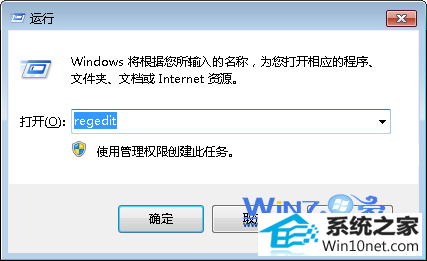凭借良好的兼容性,winxp系统被广泛使用;在应用过程中,你可能会碰到winxp系统更新时0x80092026报错的问题,有什么好的办法去解决winxp系统更新时0x80092026报错的问题该怎么处理?虽然解决方法很简单,但是大部分用户不清楚winxp系统更新时0x80092026报错的操作方法非常简单,只需要1、首先打开运行对话框,然后输入“regedit”,回车进入注册表; 2、然后依次展开定位到HKEY_LoCAL_MACHinE\soFTwARE\policies\Microsoft\systemCertificates\Trustedpublisher 项;就可以搞定了。下面小编就给用户们分享一下winxp系统更新时0x80092026报错的问题处理解决。这一次教程中,小编会把具体的详细的步骤告诉大家。
1、首先打开运行对话框,然后输入“regedit”,回车进入注册表;(这里涉及注册表安全,建议事先)
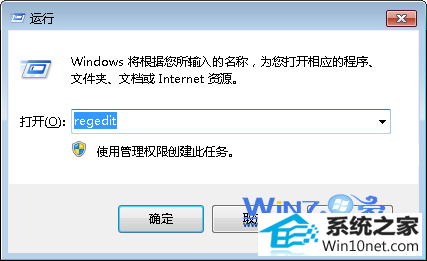
2、然后依次展开定位到HKEY_LoCAL_MACHinE\soFTwARE\policies\Microsoft\systemCertificates\Trustedpublisher 项;
3、然后在Trustedpublisher下找到safer 密钥并删除它;
4、删除键值之后保存退出注册表,然后重启计算机再次尝试更新,看是狗可以就诶就。
如果还未能解决的话,再尝试下面的方法:
1、同样打开注册表,然后找到下面三条键值:
HKEY_UsERs\.dEFAULT \software\Microsoft\windows\CurrentVersion\winTrust\Trust providers\software publishing
HKEY_UsERs\s-1-5-18\software\Microsoft\windows\CurrentVersion\winTrust\Trust providers\software publishing
HKEY_CURREnT_UsER\software\Microsoft\windows\CurrentVersion\winTrust\Trust providers\software publishing
2、这三个路径下面都有“state”这个键值,双击state,全部改为默认的数值“23c00”就可以了。
通过上面的方法就可以解决winxp系统更新时0x80092026报错的故障了,遇到同样问题的朋友们赶紧试试吧,有朋友遇到这样的问题也可以分享给他们哦,
综上所述,便是winxp系统更新时0x80092026报错的设置方法了,有需要的用户朋友们,动动手与小编一通操作一下吧。